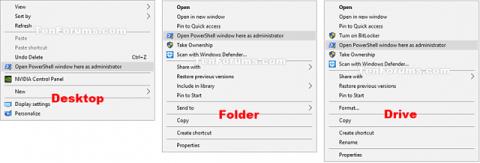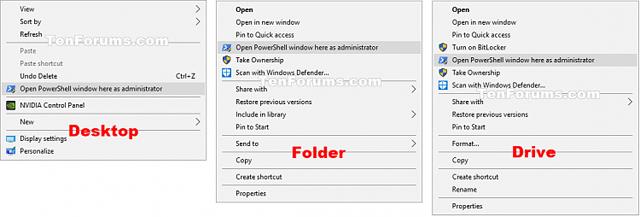Windows 10 kommer med Windows PowerShell 5.0. Windows PowerShell är ett uppgiftsbaserat kommandoradsskal och skriptspråk designat speciellt för systemadministration. Windows PowerShell är byggt på .NET Framework och hjälper IT-proffs och avancerade användare att kontrollera och automatisera administrationen av Windows-operativsystem och applikationer som körs på Windows.
Den här artikeln visar hur du lägger till eller tar bort "Öppna PowerShell-fönstret här som administratör" på Windows 10 högerklicksmenyn.
Obs: Du måste vara inloggad som administratör för att lägga till, ta bort eller använda snabbmenyn "Öppna PowerShell-fönstret här som administratör".
Kontextmenyn "Öppna PowerShell-fönster här som administratör" kommer att vara tillgänglig när användaren högerklickar eller skiftar + högerklickar på en mapp eller enhet, och när högerklickar eller skiftar + högerklickar på bakgrunden av en mapp, enhet, bibliotek eller skrivbord.
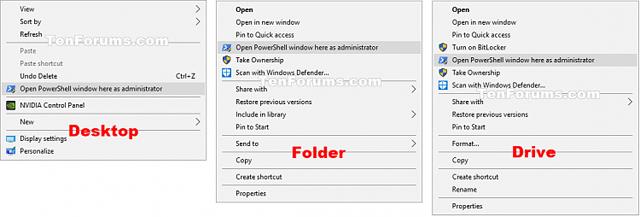
Hur man lägger till "Öppna PowerShell-fönster här som administratör" till högerklicksmenyn i Windows 10
Steg 1. Utför steg 2 (lägg till högerklicka), steg 3 (lägg till Skift + högerklicka) eller steg 4 (ta bort).
Steg 2. Högerklicka för att öppna snabbmenyn "Öppna PowerShell-fönstret här som administratör"
Ladda ner filen nedan och gå till steg 5.
Add_Open_PowerShell_window_here_as_administrator_context_menu.reg
Steg 3. Tryck Skift + högerklicka för att öppna snabbmenyn "Öppna PowerShell-fönstret här som administratör"
Ladda ner filen nedan och gå till steg 5.
Add_Shift+Open_PowerShell_window_here_as_administrator_context_menu.reg
Steg 4. Ta bort snabbmenyn "Öppna PowerShell-fönstret här som administratör".
Obs: Detta är standardinställningen.
Ladda ner filen nedan och gå till steg 5 .
Remove_Open_PowerShell_window_here_as_administrator_context_menu.reg
Steg 5. Spara .reg-filen på din dator.
Steg 6. Dubbelklicka/tryck på den nedladdade .reg-filen för att sammanfoga.
Steg 7. Om du uppmanas, klicka på Kör , Ja (UAC) , Ja och OK för att acceptera sammanslagningen.
Steg 8. Du kan nu ta bort den nedladdade .reg-filen om du vill.
Önskar dig framgång!
Se mer: